默认情况,树莓派与蓝牙连接,我们需要断开蓝牙连接,通过串口进行数据通讯,下面就是具体步骤
1.打开SD卡的磁盘
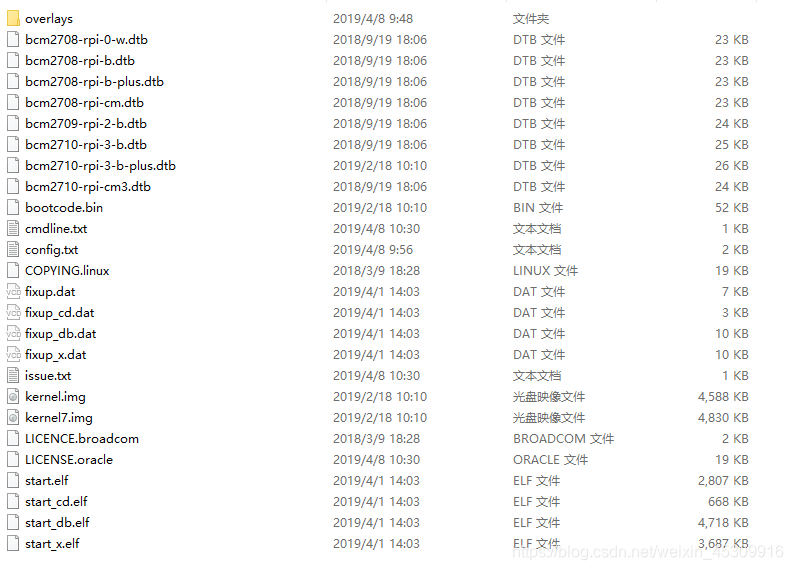
2.修改config.txt文件
修改系统配置,启用串口登录树莓派
1.打开SD卡根目录的"config.txt"文件,将以下内容添加在最后并且保存。(文件所在位置请参考网线方案那篇文章)
dtoverlay=pi3-miniuart-bt
这样就停止了蓝牙,解除了对串口的占用。
2.然后再修改根目录的"cmdline.txt",将里面的内容全部替换成以下内容,以防万一,请先备份好这个文件的原内容。
dwc_otg.lpm_enable=0 console=tty1 console=serial0,115200 root=/dev/mmcblk0p2 rootfstype=ext4 elevator=deadline fsck.repair=yes rootwait
硬件准备工作
1.USB-TTL连接树莓派串口
TTL的RXD和TXD针脚连接到树莓的TXD和RXD上(T–>R R–>T)
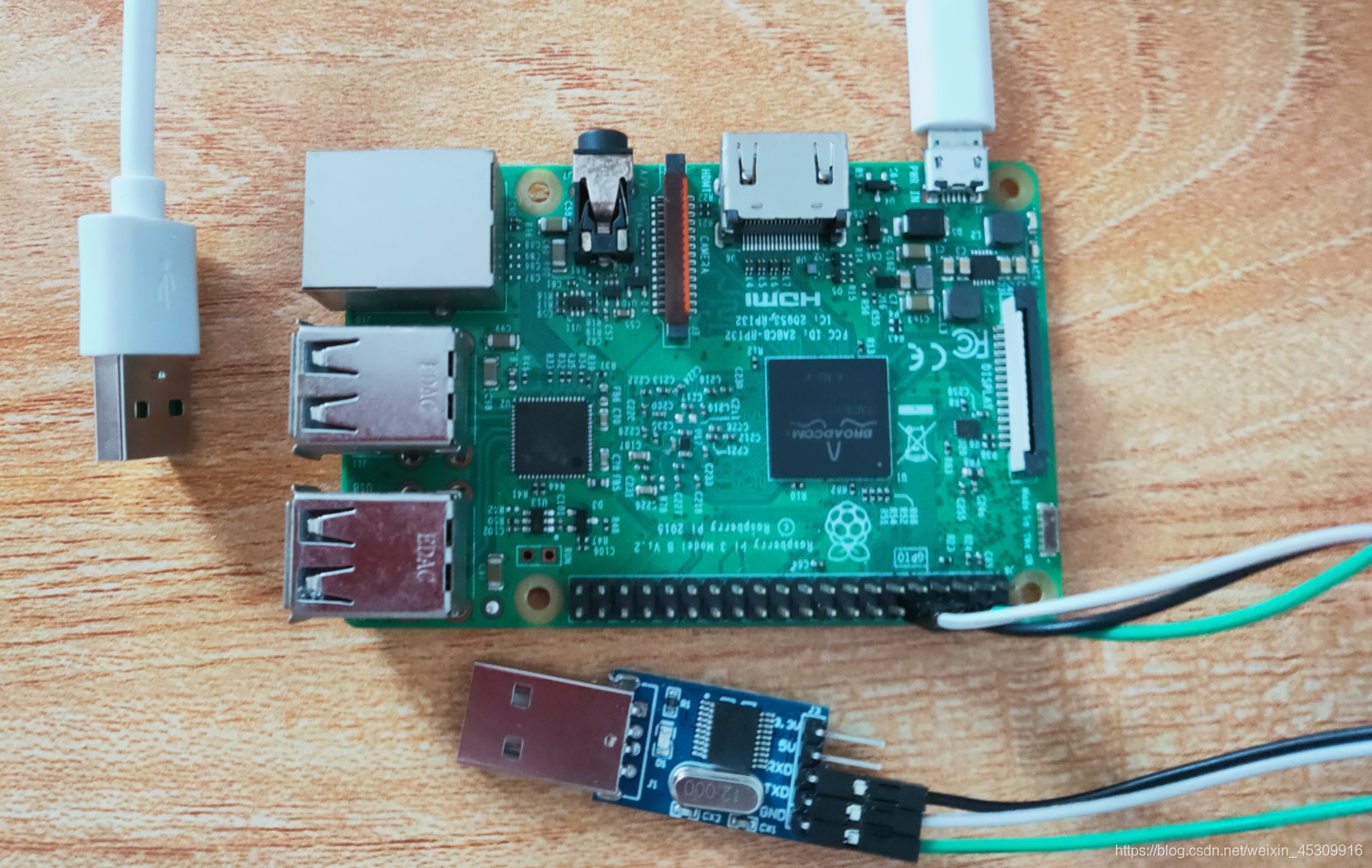
2.树莓派插入SD卡

TTL与树莓派链接
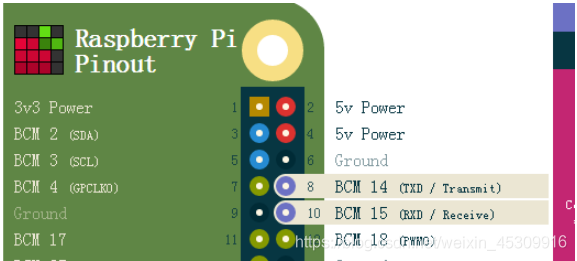
3.将树莓派通电和TTL链接到电脑的USB口

4.使用工具(MobaXterm)与树莓派串口链接
工具的安装 https://blog.csdn.net/weixin_45309916/article/details/107443089
选择Session
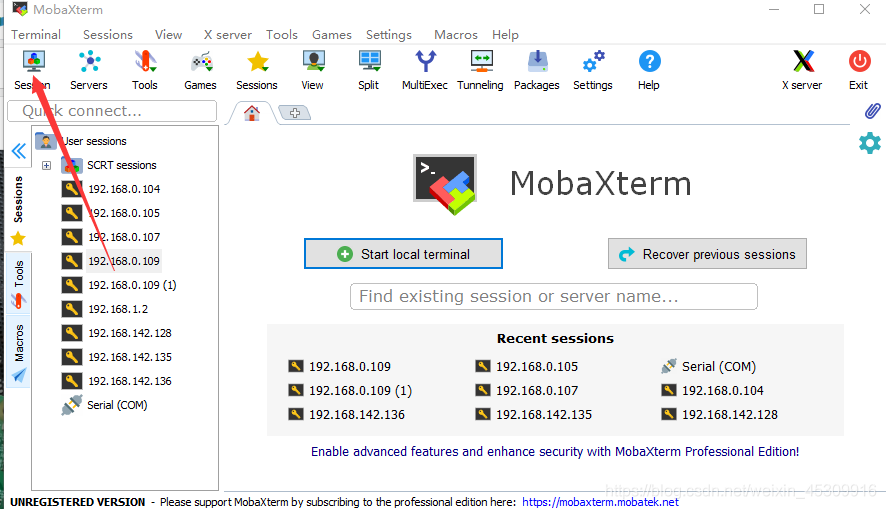
设置串口相关数据
端口(右键此电脑–>管理–>设别管理器–>端口):
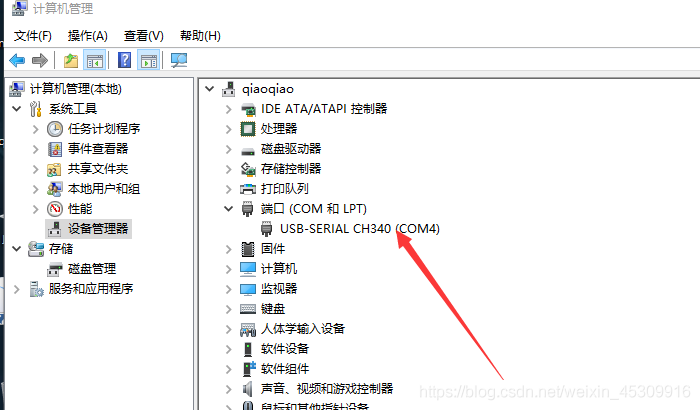
波特率:我们开始修改配置文件时改成的115200这里要与之对应

此时出现黑框没有数据 我们需要给树莓派重新供电(拔掉树莓派的USB接口重新插上)
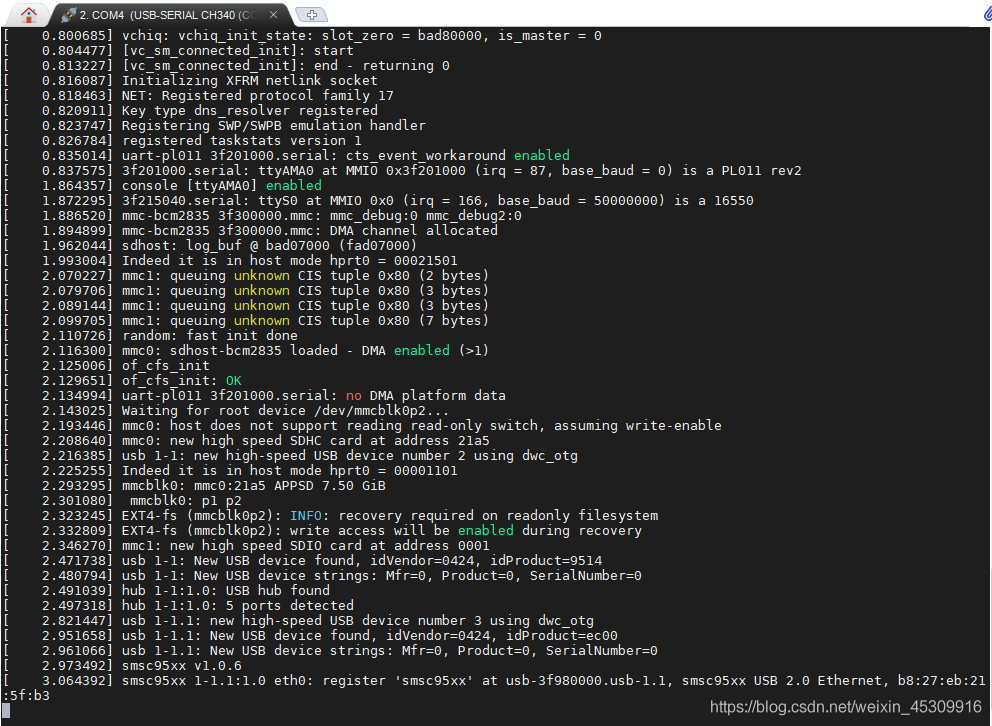
5.此时需要输入树莓派的账号密码
- 树莓派默认账号:pi
- 树莓派默认密码:raspberry
此时成功登录树莓派
